
时间:2021-07-28 14:24:07 来源:www.win10xitong.com 作者:win10
小编今日为大家解答一下win10待机怎么远程唤醒的问题,见过win10待机怎么远程唤醒这样问题的用户其实不是很多,也就没有相关的解决经验。我们这次可以尝试着自己来解决win10待机怎么远程唤醒的问题,这样我们的电脑相关知识水平又有所提高了。按照这个步骤去处理就行了:1、在控制面板中找到【设备管理器】选项,进入设置。2、找到【网络适配器】展开,右键其中的选项,选择【属性】打开就很容易的把这个问题处理掉了。这么说肯定大家还是不是太明白,接下来就具体说说win10待机怎么远程唤醒的详尽处理方式。
今日小编推荐系统下载:雨林木风Win10纯净版
Win10待机远程唤醒解决方案:
1.在控制面板中找到[设备管理器]选项,并输入设置。
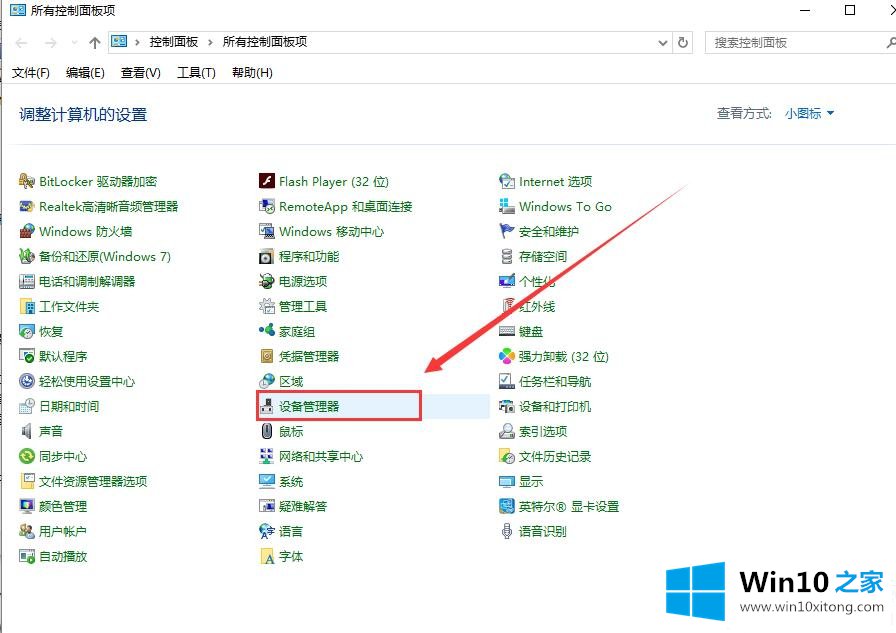
2.找到[网络适配器],将其展开,右键单击该选项,然后选择[属性]将其打开。
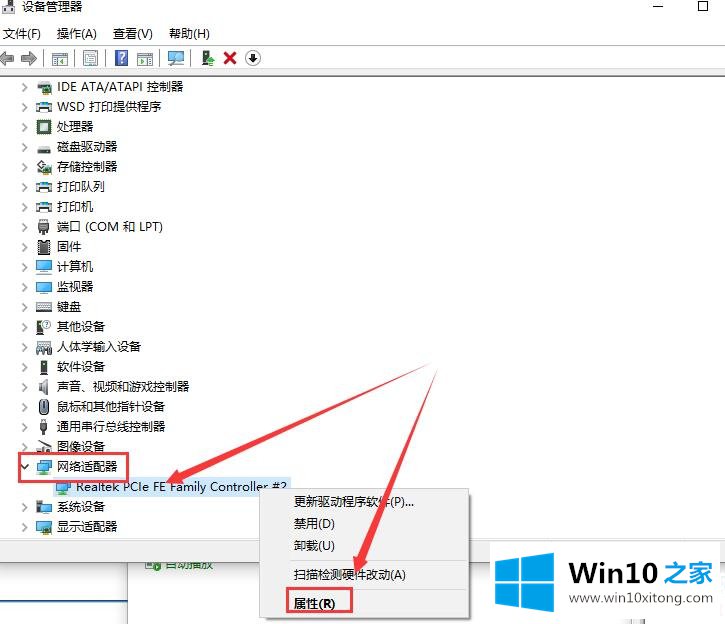
3.在【电源管理】的设置中,勾选所有三项吃饭。
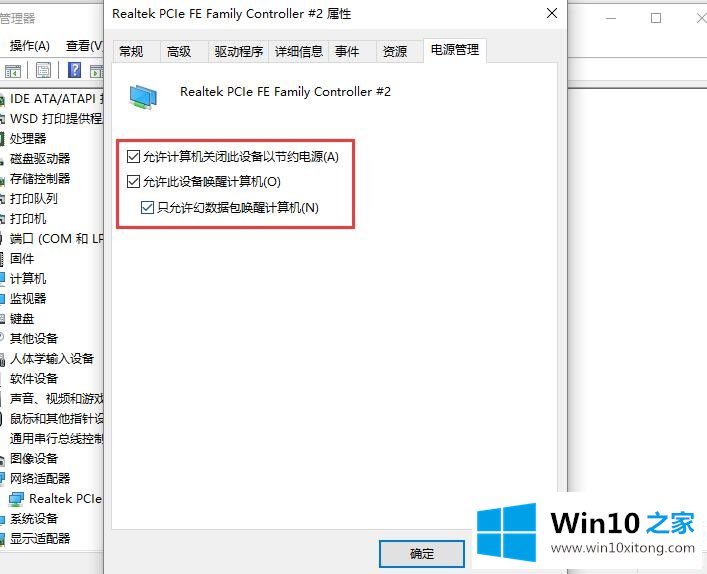
4.然后切换到[高级]选项卡并[启用]如图所示的所有选项。
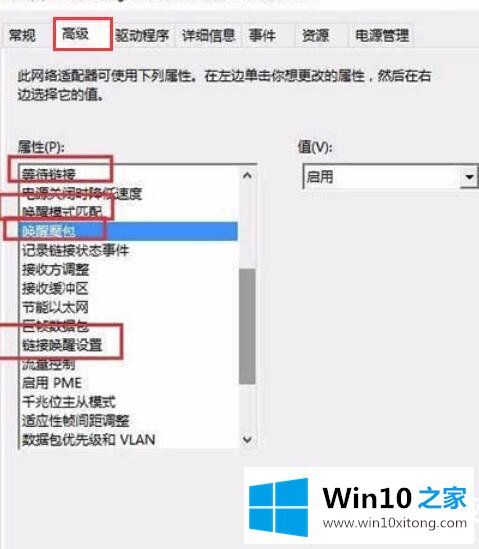
5.然后从控制面板打开[电源选项]并输入设置。
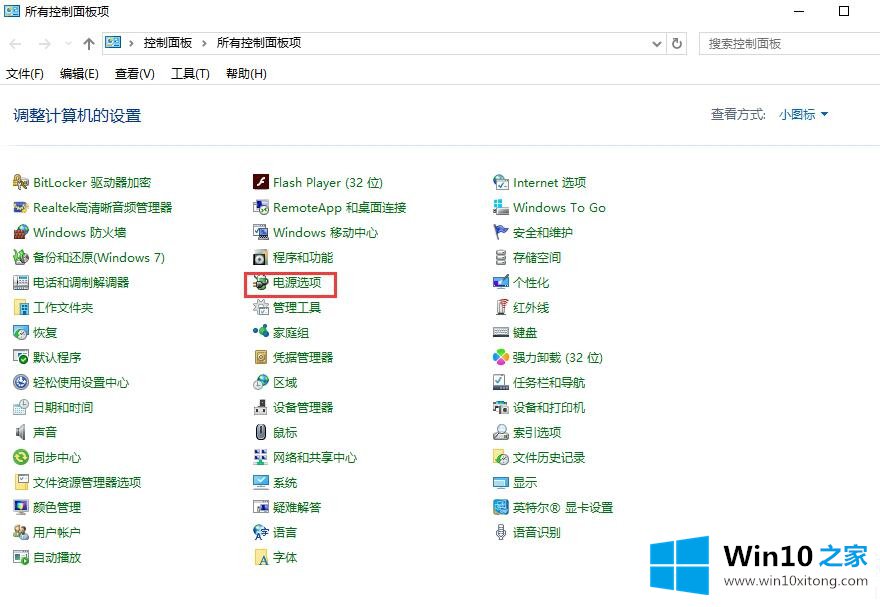
6.然后在左栏找到【选择电源按钮的功能】进入设置。
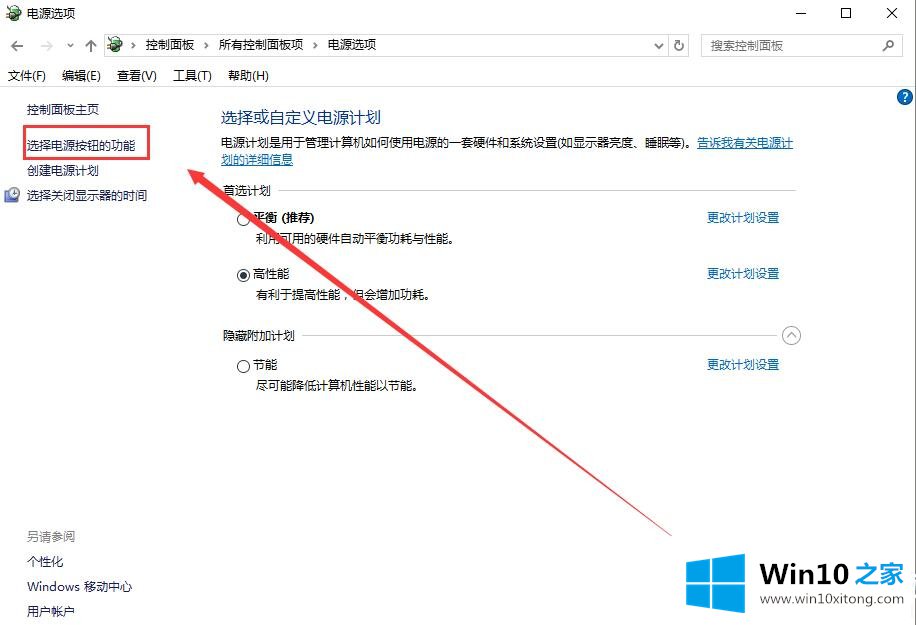
7.单击并选择[更改当前不可用的设置]。
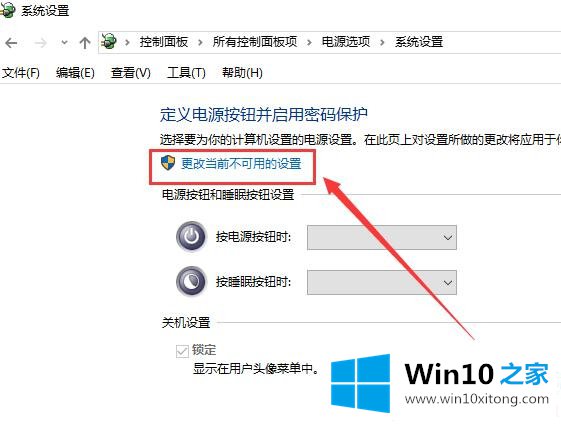
8.然后在以下选项中取消选中[快速启动]。设置后,我可以使用局域网远程唤醒。
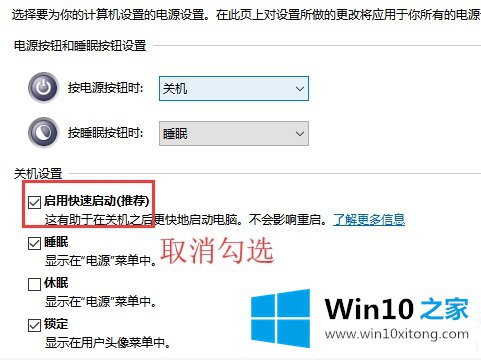
以上是win10 Home为广大用户提供的win10待机远程唤醒教程,希望对广大用户有所帮助,感谢阅读~
有关win10待机怎么远程唤醒怎么解决的方法就是以上全部的内容了,真心希望能够帮助大家,祝大家生活愉快。